Jos käytät älypuhelinta tai tablettia jatkuvasti selaamiseen, chattailuun, sosiaalisen median käyttämiseen, on luonnollista, että akku tyhjenee nopeasti. Jos käytät vanhempaa laitetta, nämä ongelmat voivat korostua ajan myötä.
Jos sinulla on kuitenkin uuden iPad Pron akun tyhjenemisongelmia, se on suuri huolenaihe. Ongelma on saattanut ilmetä sen jälkeen, kun olet palauttanut varmuuskopion vanhasta iPadistasi. Jos näin on, sinun ei tarvitse huolehtia.
Tässä viestissä olemme listanneet tapoja ratkaista iPadin ja iPad Pron akun terveysongelmia.
Akun tyhjenemiseen nopeammin kuin koskaan on monia syitä. Se voi olla iOS-päivityksen asentaminen, varmuuskopion palauttaminen, sovellusten, pelien ja muun sisällön lataaminen. Yksi syy voi olla Wi-Fi-radio päällä, Spotlight indeksoi kaiken. Jos vitals on päällä ja jokin laite toimii taustalla, virtaa kuluu.
"Myös:-
Face ID:n määrittäminen iPadissa... iPad Prosta puuttuu Koti-painike. Mietitkö kuinka avata uusi iPadisi lukitus? Nyt iPad Prolla on Face...
 Kuvan tekijät: iMore[/caption]
Kuvan tekijät: iMore[/caption]
Huomautus: Uudessa iPad Pro 2018:ssa ei ole Koti-painiketta, joten sen sammuttaminen on haaste. Paina nukkumispainiketta yhdessä jommankumman äänenvoimakkuuspainikkeen kanssa.
Vaihe 2: Pidä painikkeita painettuna, kun näyttö sammuu.
Vaihe 3: Vapauta painikkeet, kun näet Apple-logon.
Nyt iPad on käynnistetty uudelleen, käytä laitetta kuten edellisessä ja tarkista, tyhjeneekö akku samalla tavalla, jos kyllä, siirry seuraavaan vaiheeseen!
Tarkista käyttö
Jos edellinen vaihe ei ratkaise ongelmaa, tarkistetaan, mitkä palvelut ja sovellukset käyttävät akkua ja kuinka se kuluttaa. Voit tehdä sen seuraavasti:
- Etsi Asetukset iPadin aloitusnäytöltä.
- Siirry kohtaan Akku ja napauta sitä. Se näyttää kuinka akkusi kuluu.
- Etsi Näytä yksityiskohtainen käyttö -painike nähdäksesi tausta- ja etualan virrankulutuksen jakautumisen.
- Voit myös nähdä yksityiskohtaisesti akun kulutuksen viimeisen 7 päivän ajalta.
Vieritä alas nähdäksesi, mikä sovellus käyttää eniten. Tarkista lista, jos näit iCloud Photo Libraryn ja olet juuri päivittänyt tai palauttanut varmuuskopion, joten jos lataat asioita, akun kulutus olisi normaalia, kun työ on tehty!
Jos näet luettelossa Instagramin, näytöllä lukee 5% ja taustalla 35%, mikä tarkoittaa, että jotain on vakavasti vialla.
Joten voit pakottaa sulkemaan minkä tahansa tällaisen sovelluksen saadaksesi asiat toimimaan normaalisti. Voit tehdä sen seuraavasti:
- Paina Koti-painiketta kahdesti avataksesi sovelluksen vaihtajan.
- Pyyhkäise ja etsi sovellus, jonka haluat pakottaa lopettamaan.
- Kosketa sovellusnäyttöä ja pyyhkäise ylös poistaaksesi sovelluksen.
Voit myös harkita sovelluksen asentamista uudelleen, jos sovellus toimii edelleen väärin.
iPad Prolle 2018
Voit pakottaa sovelluksesi sulkemaan iPad Pro 2018:ssa seuraavasti:
- Pyyhkäise ylös ja pidä painettuna päästäksesi monitoiminäytölle.
- Etsi sovellus, jonka haluat pakottaa lopettamaan.
- Pyyhkäise ylöspäin sovelluksessa ja se on valmis
Jos tämä ei auta, siirry seuraavaan vaiheeseen!
Palauttaa:
Jos olet palauttanut varmuuskopion iPhonesta iPadiin ja asiat eivät mene hyvin, se voi myös aiheuttaa ongelman. Sinun on määritettävä iPad Pro uutena. Vaikka tehtävää on paljon, salasanojen syöttäminen, asetusten mukauttaminen voi parantaa iPadin akun suorituskykyä.
Voit tehdä tämän seuraavasti:
Huomautus: Ennen kuin aloitat, sinun on otettava varmuuskopio iPadiin tallennetuista tiedoista. Sinun on myös varmistettava, että sinulla on iTunesin uusin versio.
Vaihe 1: Käynnistä iTunes PC- tai Mac-tietokoneella. Et pääse käsiksi tietokoneellesi, mutta laitteesi toimii, jolloin voit poistaa ja palauttaa laitteesi ilman tietokonetta.
Vaihe 2: Liitä Apple iOS -laitteesi tietokoneeseen kaapelilla. Laite pyytää sinua antamaan salasanan tai kysyy, voidaanko tietokoneeseen luottaa.
Vaihe 3: Valitse Apple-laitteesi, joka näkyy iTunesissa
Vaihe 4: Siirry Yhteenveto-kohtaan ja napsauta Palauta.
Vaihe 5: Sinun on napsautettava Palauta vielä kerran vahvistaaksesi. iTunes poistaa tiedot ja suorittaa puhtaan asennuksen
Vaihe 6: Kun laite on palautettu tehdasasetuksiin, se käynnistyy uudelleen. Nyt sinun on määritettävä se uutena.
Lue myös:-
Jatkuvuuden vianmääritys iPhonessa, iPadissa ja... Käytätkö sisältöä samasta sovelluksesta, mutta eri iOS- tai MacOS-laitteissa Continuityn avulla? Lue niin tiedät...
Mukauta iPadin asetuksia akunkulutusongelmien korjaamiseksi
iPadisi kirkkaus voi olla syyllinen. Voit vähentää sitä ja muokata joitakin asetuksia ongelman ratkaisemiseksi.
- Vähennä näytön kirkkautta.
- Poista taustapäivitys käytöstä sovelluksille.
- Ota Auto-Lock käyttöön ja aseta se 1 minuuttiin.
- Poista push for mail käytöstä ja käytä sen sijaan hakua.
- Poista lukitusnäytön ilmoitukset käytöstä, tämä lopettaa iPadin näytön syttymisen.
- On suositeltavaa käyttää kuulokkeita, jos katsot videota tai kuuntelet ääntä.
Ota yhteyttä Appleen
Jos mikään ei toistaiseksi toiminut, on parempi viedä laitteesi Apple Storeen ja korjata laite. Voit myös soittaa numeroon 1-800-MY-APPLE ja tilata korjauspostin laitteesi korjausta varten.
Siinä se!
Onko tästä artikkelista hyötyä sinulle? Olemmeko menettäneet mitään temppuja? Oliko näistä temppuista sinulle apua? Jos kyllä, kerro alla olevasta kommenttiosiosta, mikä niistä toimi sinulle.

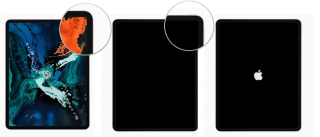
 Kuvan tekijät: iMore[/caption]
Kuvan tekijät: iMore[/caption]







